Excel2016怎么让表格只能输入指定范围内的日期
1、例如只想在下图的表格中输入2018年内的日期。
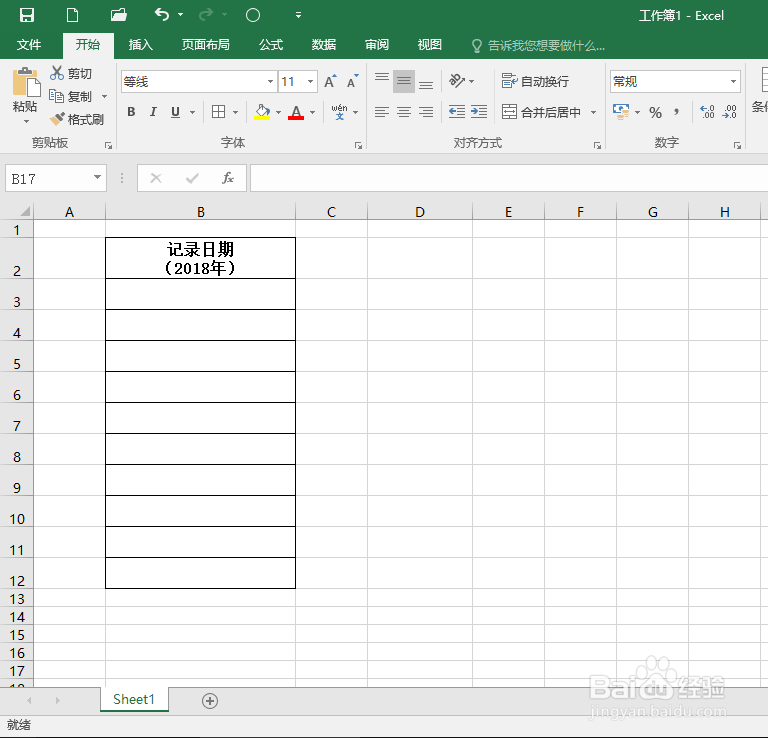
2、先选择指定的表格范围。
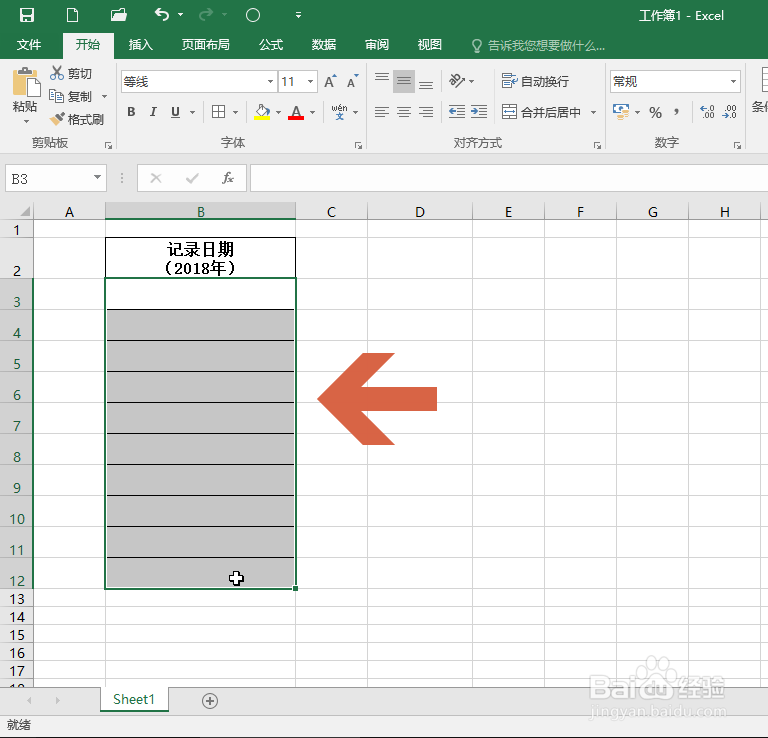
3、点击打开【数据】选项卡。
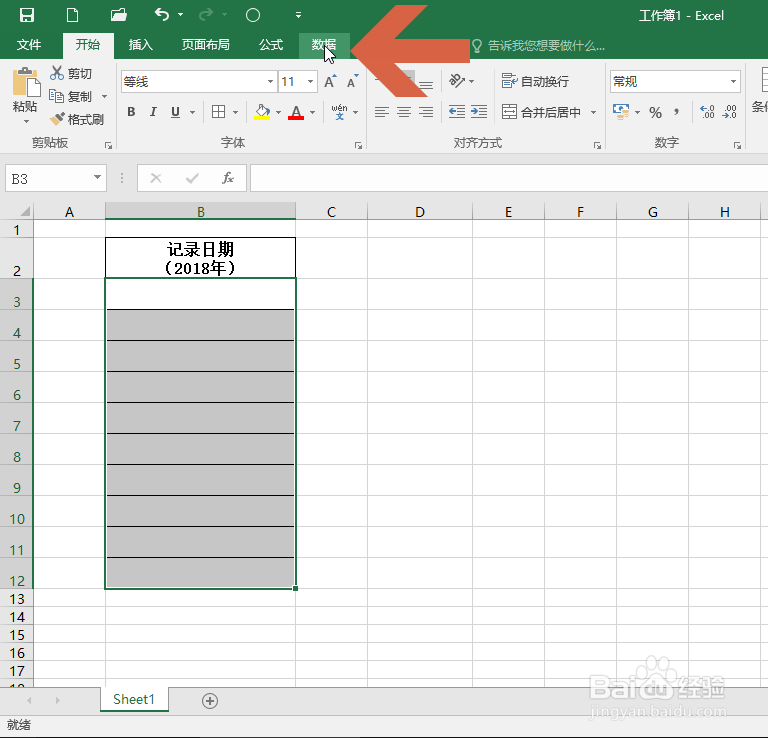
4、点击数据选项卡中的【数据验证】按钮。
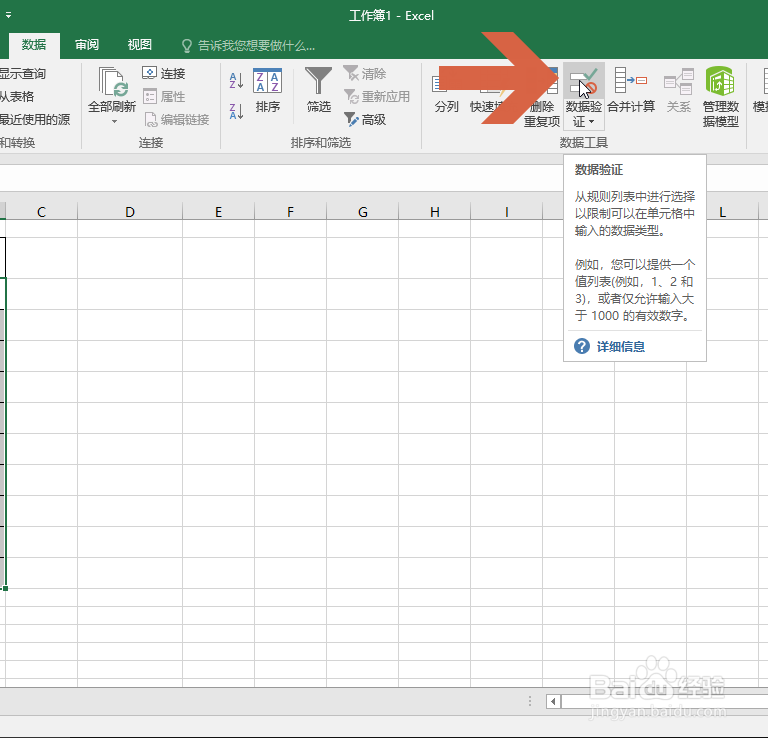
5、在弹出的数据验证对话框中的【设置】选项卡中点击【允许】下拉框。

6、在下拉菜单中选择【日期】选项。
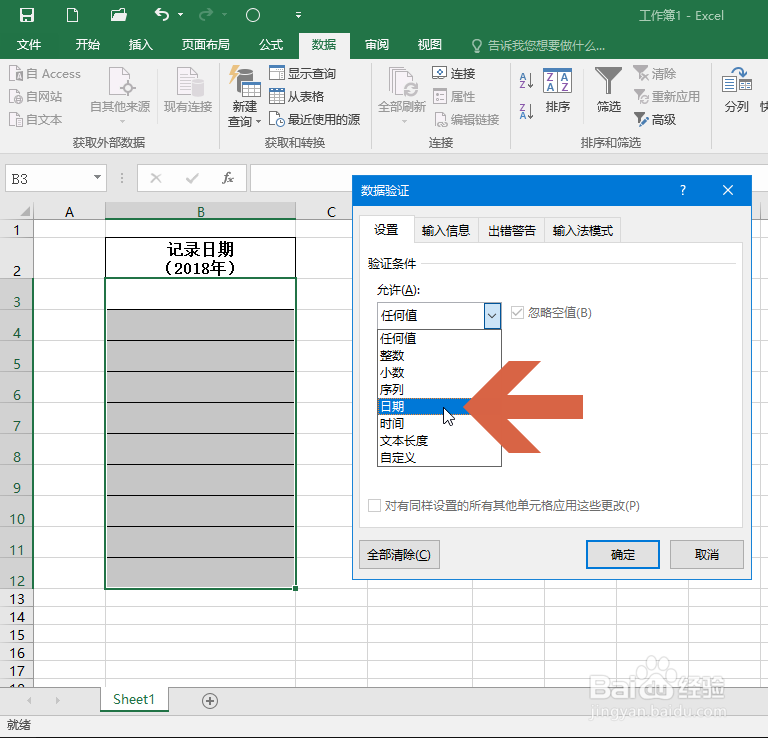
7、将【数据】处设置成【介于】,在【开始日期】和【结束日期】处输入2018年的开始和结束日期。
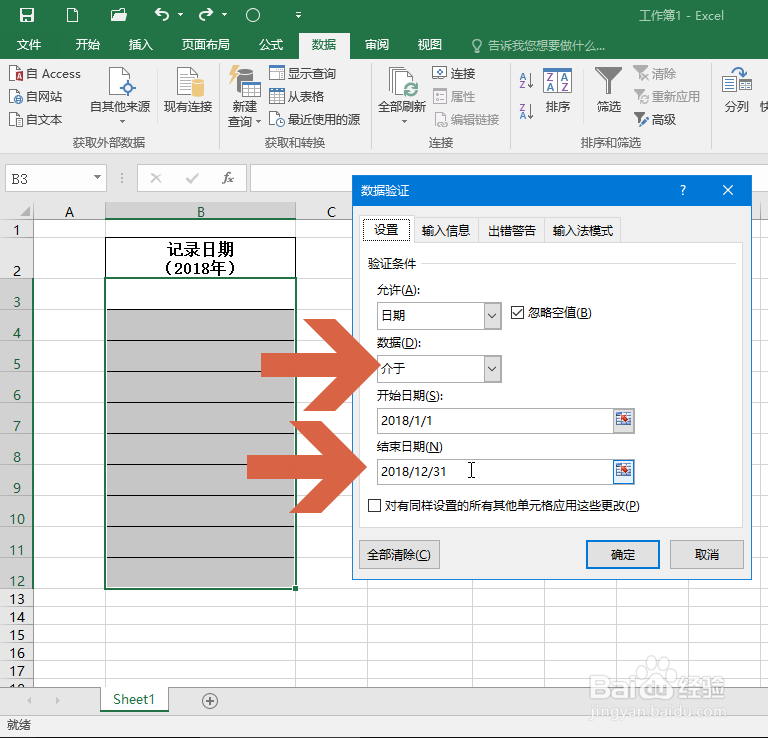
8、点击打开【出错警告】选项卡,在其中输入输错日期时弹出的提示内容。
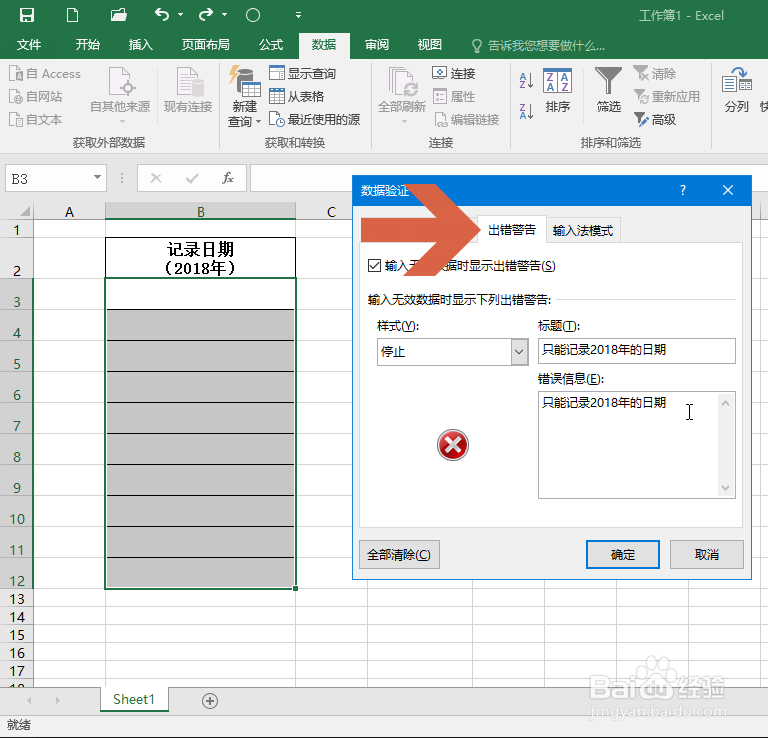
9、点击确定按钮。
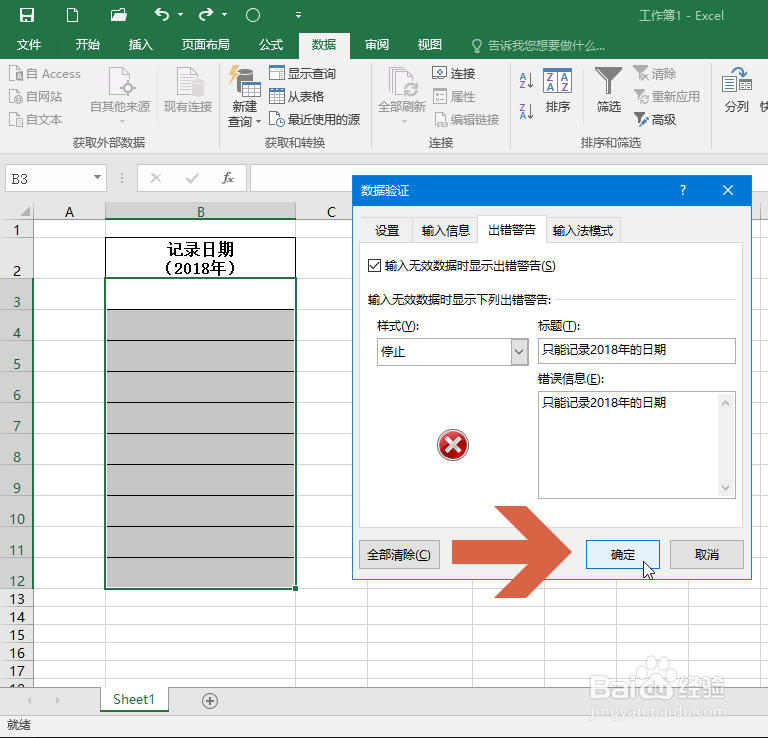
10、这样,在之前选择的表格范围中输入2018年之外的日期时,Excel2016就会弹出对话框进行提示。
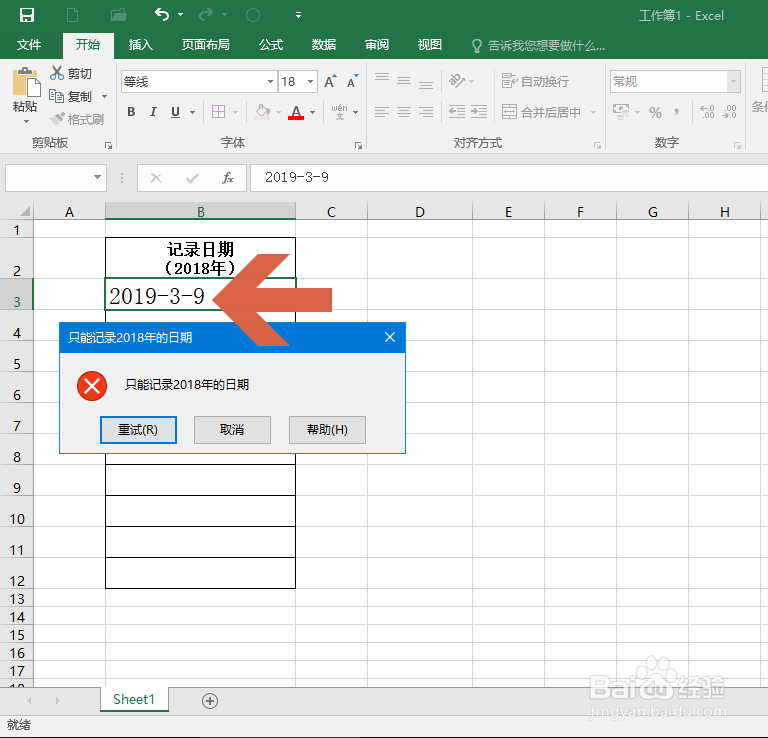
声明:本网站引用、摘录或转载内容仅供网站访问者交流或参考,不代表本站立场,如存在版权或非法内容,请联系站长删除,联系邮箱:site.kefu@qq.com。
阅读量:127
阅读量:93
阅读量:183
阅读量:171
阅读量:159